Hauptseite > Aktenkonto (FIBU II) > Umsätze (FIBU II)
| Umsätze (FIBU II) | |||||||
|---|---|---|---|---|---|---|---|
|
Allgemeines
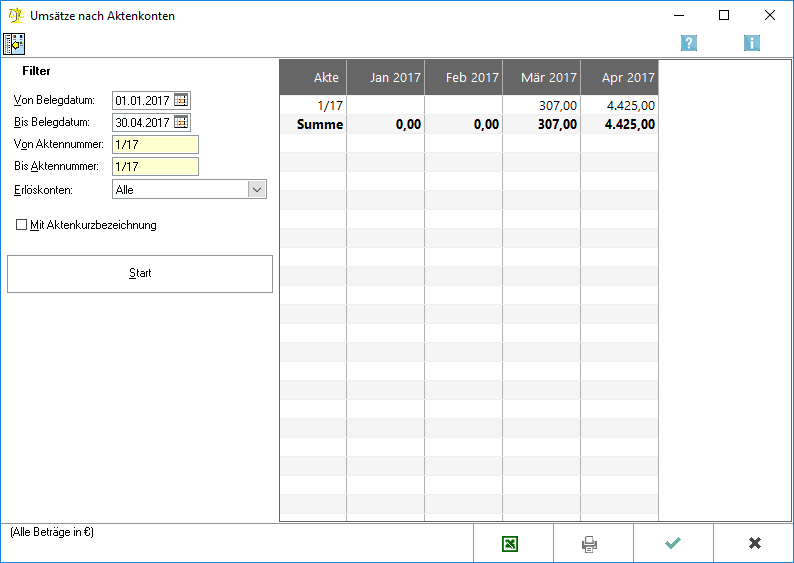
Diese Funktion zeigt den Verlauf der Umsätze pro Aktenkonto an. Der Verlauf kann über maximal zwölf Monate dargestellt werden, auch jahresübergreifend. Die bebuchten Erlöskonten werden zugrunde gelegt. Bei Sollversteuerung bedeutet das, dass die Erlöse zum Zeitpunkt der Rechnungsstellung ermittelt werden, bei Istversteuerung zum Zeitpunkt der Zahlung.
Funktionen in der Toolbar
Ausblenden
![]()
Der linke Teil der Maske kann ausgeblendet werden, Einblenden steht dann wieder zur Verfügung.
Funktionen im Bearbeitungsbereich
Belegdatum
Zeiträume für die Auswertung nach dem Belegdatum können selbst definiert werden.
Aktennummer
Die Auswertung kann auf einen bestimmten Aktenkontenbereich eingegrenzt werden.
Erlöskonten
Bestimmte Erlöskonten oder alle Erlöskonten können gewählt werden.
Mit Aktenkurzbezeichnung
Die Anzeige der Aktenkurzbezeichnung kann gewählt oder abgewählt werden.
Start
Die Auswertung wird gestartet.
Tabelle
Akte
Die Aktennummern werden angezeigt.
Monate
Die Umsätze werden in den entsprechenden Monaten angezeigt.
Funktionen in der Abschlussleiste
Export
![]()
Exportiert die ausgegebenen Daten in Form einer html-Datei - lesbar auch mit MS Excel.
![]()
Druckt die ausgegebenen Daten.
OK und Schließen
![]()
Beendet die Programmfunktion.
Abbruch und Schließen
![]()
Beendet die Programmfunktion.